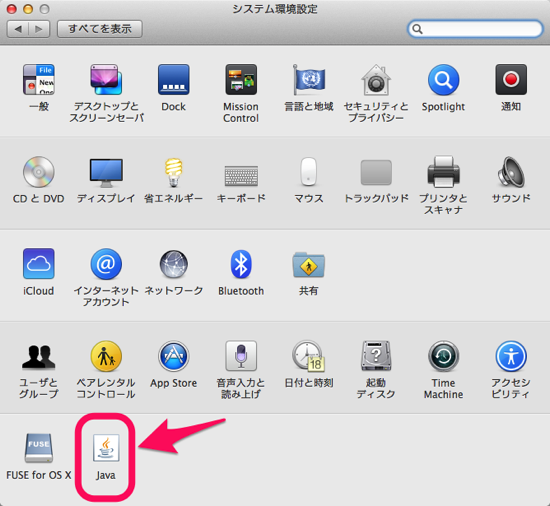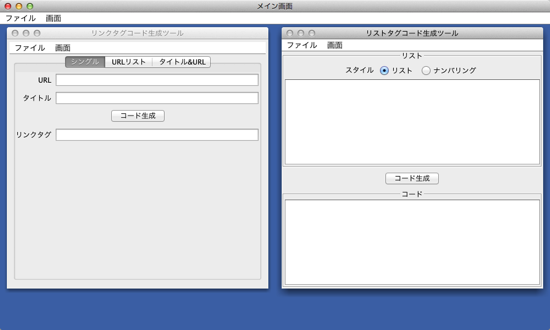Eclipseはプラグインのインストールにより、簡単に機能追加できます。
私が最初にEclipseを使っていたころより、インストール方法もだいぶ簡単になりましたね。
Eclipse Version: Kepler Service Release 1
インターネットからダウンロード
基本的にはEclipseで直接インターネットからプラグインをダウンロードし、インストールしていくことになります。
まずはメニューの「Help」>「Install New Software」を選択。
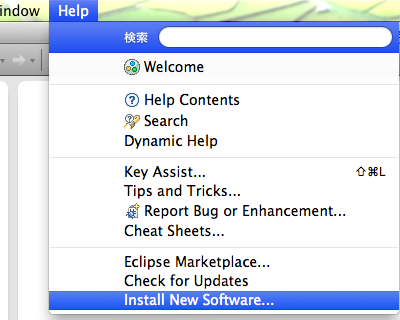
すると、次の画面「Install」が表示されます。
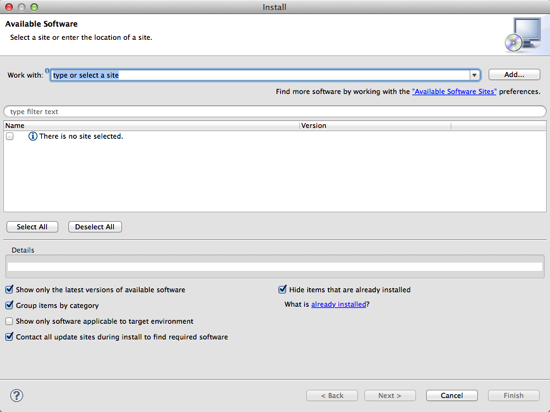
この上部の「Work with:」のところにプラグインのURLを入力します。
WindowBuilderをインストール
ここでは、EclipseでGUIを作るためのプラグイン、WindowBuilderをインストールしてみましょう。
WindowBuilderプロジェクトのダウンロードサイトに行って・・・
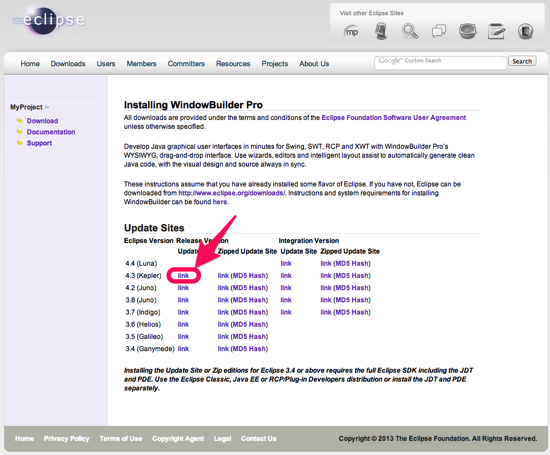
この「link」と書かれているところのリンクアドレスを取得します。
現時点では、WindowBuilderは次のURLからインストールできるようです。
このURLを先ほどの画面「Install」の「Work with:」に入力します。

入力したら、ボタン「Add…」をクリックします。
すると、画面「Add Repository」が出てきます。
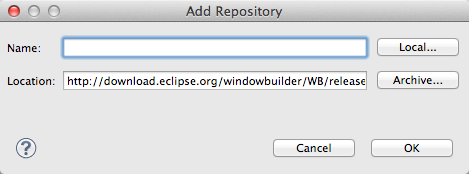
このようなプラグインをインストールする元になる場所のことをレポジトリと呼びます。
この画面では「レポジトリに名前をつけてください」と言われているわけです。
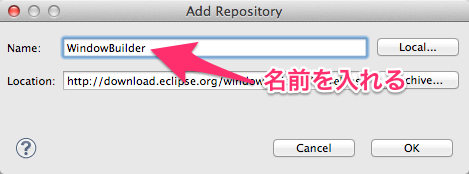
これは自分のパソコンの中だけに関係する情報なので、ぶっちゃけなんでもいいです (笑
ここでは「WindowBuilder」と入れておきましょう。
入力したらボタン「OK」をクリック。
すると先の画面「Install」に戻ります。
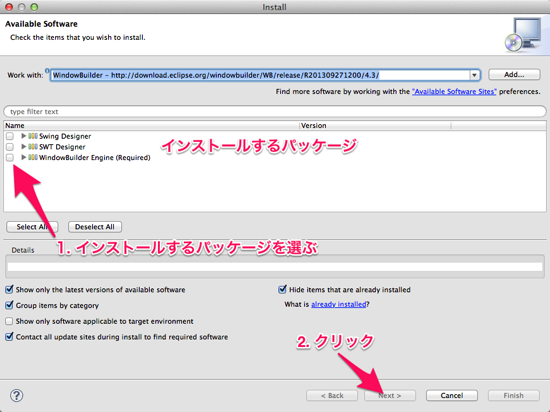
先ほどと違い、インストールするパッケージが表示されています。
この左側のチェックボックスでインストールするパッケージを選びます。
よくわからない場合は、全部チェックしてインストールしたらいいです。
そして、画面下部のボタン「Next >」をクリック。
すると、このプラグインの実行に必要なライブラリやプラグインをEclipseの方で確認してくれます。
が、細かいことはよくて、基本的にこの先は「Next >」、「Next >」、・・・と送っていけばOKです。
WindowBuilderの場合は使用許諾の同意も必要だったかな?
無事にインストールができれば、Eclipseを再起動するように言われるので、言われるままに再起動しましょう。
これでインストールしたプラグインが使えるようになります。
元大手電機メーカのシステムエンジニア。
詳しくはこのサイトについての「サイト管理者について」をご覧ください。